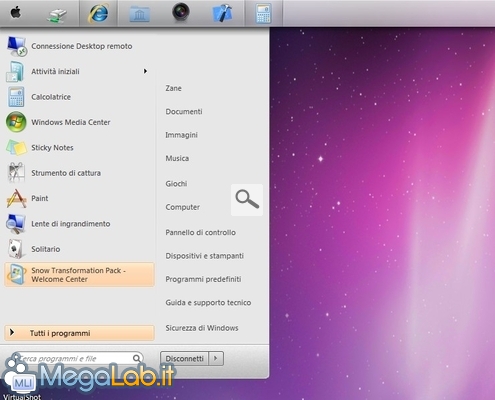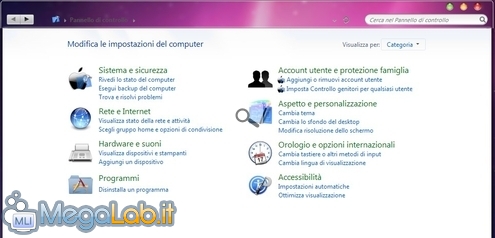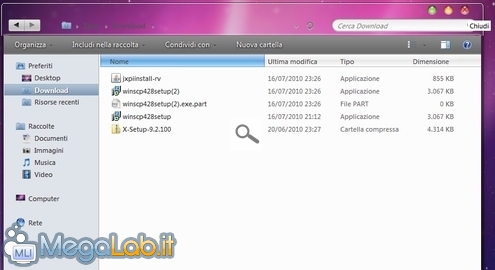Canali
Ultime news

Ultimi articoli
 Le ultime dal Forum |

Correlati TagPassa qui con il mouse e visualizza le istruzioni per utilizzare i tag! L'aspetto del desktop è stato modificato abbastanza sostanzialmente, ma bastano pochi istanti per ritrovare gli elementi classici di Windows: il menu Start e la barra delle applicazioni sono stati spostate in alto Arrivati a questo punto, è possibile riattivare Controllo Account Utente. I veterani dello smanettamento riconosceranno immediatamente l'ottimo RocketDock ai piedi dello schermo, qui utilizzato come launcher per alcune applicazioni comuni ed abbinato a Stack Docklet per simulare i menu Da notare però che il pacco non installa né Safari per Windows né alcun altro programma Apple: l'icona di Mail, ad esempio, avvia semplicemente Windows Mail, così come quella di Safari lancia in realtà Internet Explorer. Completano il tutto altre utilità grafiche di corredo, fra le quali troviamo però anche il gestore di desktop virtuali VirtualWin. I suoni di sistema e molte immagini associate ai file sono già stati correttamente modificati Alcune icone (quelle delle cartelle, in particolare) potrebbero invece richiedere qualche riavvio prima di mostrarsi correttamente. Ottimo il tema metallico con i classici pulsante verde, giallo e rosso per il controllo delle finestre, così come l'adattamento della barra laterale di Risorse del Computer a quella esposta da taluni programmi per Mac Prestazionalmente...Sulla mia configurazione di prova, il pacco non ha generato alcun rallentamento apprezzabile. D'altronde, una diminuzione della memoria disponibile è da mettere in conto: fra risorse aggiuntive ed utilità varie, stiamo parlando di circa 35-50 MB di RAM consumata. Disinstallare il paccoLa procedura di dinstallazione può essere invocata come di consueto seguendo Start -> Pannello di controllo -> Disinstalla una programma -> Snow Transformation Pack -> Disinstalla e, da qui, cliccando il link Remove Snow Transformation Pack. Pochi click ed un riavvio più tardi, tutto sarà tornato alla normalità: contrariamente a quanto visto in altre circostanze infatti, la procedura di disinstallazione è estremamente soddisfacente e, a meno di qualche file temporaneo di secondaria importanza, ripristina tutto quanto pressoché alla perfezione senza lasciare tracce troppo marcate. Installazione (quasi) automatica Pagine
Segnala ad un amico |
- Unisciti a noi
- | Condizioni d'uso
- | Informativa privacy
- | La Redazione
- | Info
- | Pressroom
- | Contattaci
© Copyright 2025 BlazeMedia srl - P. IVA 14742231005
- Gen. pagina: 0.41 sec.
- | Utenti conn.: 148
- | Revisione 2.0.1
- | Numero query: 38
- | Tempo totale query: 0.01